在多台电脑之间共享文件是日常工作中常见的需求,通过建立共享文件夹可以方便地在不同电脑之间传输、编辑和分享文件。本文将详细介绍以多台电脑建立共享文件夹的流程和操作步骤,帮助读者轻松实现文件的快速共享。
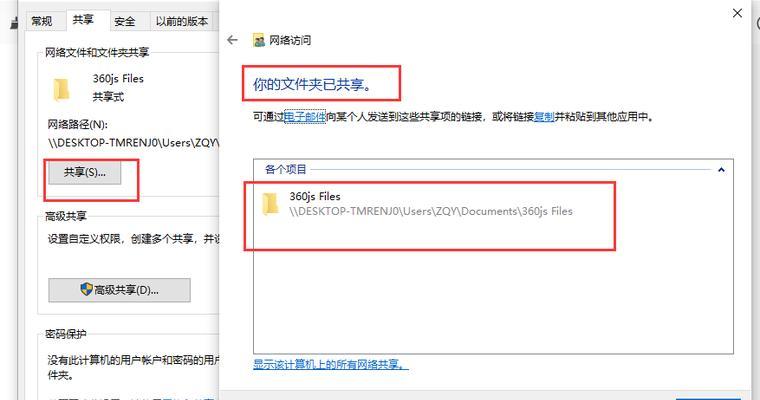
1.确保网络连接稳定
要建立多台电脑之间的共享文件夹,首先需要确保这些电脑都连接在同一个网络下,无论是通过有线还是无线方式连接,网络稳定性是保证文件传输顺畅的基础。
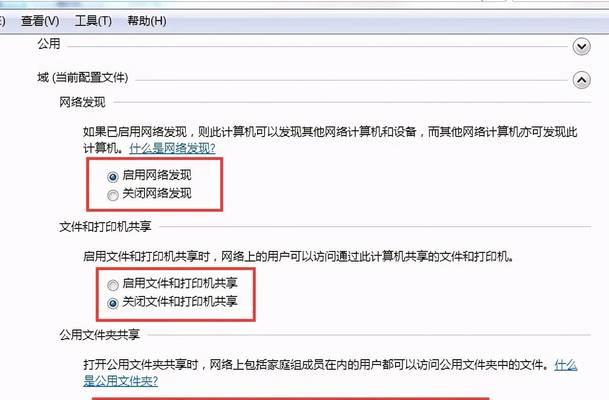
2.选择合适的操作系统
不同的操作系统对于共享文件夹的设置方式有所不同,因此需要根据实际情况选择合适的操作系统来建立共享文件夹。常见的操作系统如Windows、MacOS和Linux都支持共享文件夹功能。
3.设置共享文件夹的名称
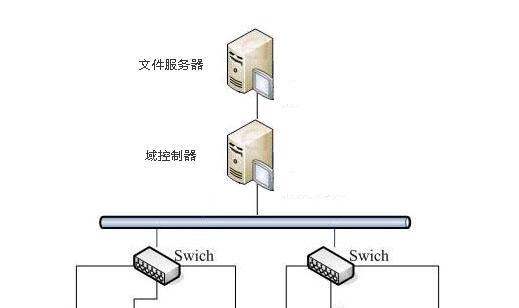
为了方便管理和识别,给共享文件夹起一个明确的名称是很重要的。在设置共享文件夹时,可以根据自己的需求起一个容易记忆和区分的名称。
4.在电脑中创建共享文件夹
在每台电脑上都需要创建一个共享文件夹,用于存放需要共享的文件。在文件资源管理器中,选择一个适当的位置右键点击,选择“新建”并选择“文件夹”,然后将文件夹重命名为设定好的共享文件夹名称。
5.设置共享权限
为了确保共享文件夹的安全性和可控性,可以对共享文件夹设置特定的权限。在共享文件夹的属性中,选择“共享”选项卡,点击“高级共享”按钮,然后设置访问权限和用户限制等。
6.添加访问权限
要让其他电脑可以访问该共享文件夹,需要添加相应的访问权限。在“高级共享”设置中,点击“权限”按钮,添加需要访问该文件夹的用户账号,并分配相应的权限级别。
7.验证网络共享
在完成以上设置后,可以在其他电脑上验证是否能够访问和使用该共享文件夹。打开文件资源管理器,在地址栏输入共享文件夹所在电脑的名称或IP地址,如“\\电脑名称”或“\\192.168.1.100”,然后按回车键进行验证。
8.添加共享文件夹至网络位置
为了方便访问和使用共享文件夹,可以将其添加至网络位置。在文件资源管理器中,选择“此电脑”或“计算机”,点击菜单栏的“映射网络驱动器”选项,并按照指引将共享文件夹添加至网络位置。
9.多台电脑间互相访问共享文件夹
通过以上设置和操作,多台电脑之间已经建立了共享文件夹,可以互相访问和使用其中的文件。在文件资源管理器中,选择网络位置或者直接输入共享文件夹的路径,即可访问和操作共享文件夹中的内容。
10.定期备份共享文件夹
为了确保共享文件夹中的文件安全,建议定期进行备份。可以使用外部存储设备或者云存储服务将共享文件夹中的重要文件备份起来,以防止意外丢失或损坏。
11.更新共享文件夹的内容
当需要更新共享文件夹中的内容时,只需将需要添加或修改的文件拖拽至共享文件夹中,即可在其他电脑上看到最新的文件。无需再次进行设置或操作。
12.关闭共享文件夹
如果需要停止共享文件夹功能,可以在文件夹属性的“共享”选项卡中取消勾选“共享此文件夹”选项。这样其他电脑将无法再访问该共享文件夹。
13.解决共享文件夹访问问题
如果在访问共享文件夹时遇到问题,可以检查网络连接、共享文件夹的权限设置和防火墙等,确保配置正确,并按照错误提示进行排查和解决。
14.安全性注意事项
为了保护共享文件夹中的数据安全,可以设置强密码来防止非授权用户的访问。同时,定期更新操作系统和安全软件,确保电脑的安全性。
15.
通过以上简单的操作步骤,我们可以轻松地在多台电脑之间建立共享文件夹,实现文件的便捷共享与传输。合理设置权限、定期备份和保持网络稳定是保障共享文件夹正常运行的关键。希望本文能对读者在多台电脑上建立共享文件夹有所帮助。
标签: #共享文件夹

